Как зарегистрироваться в Фейсбук бесплатно
1 марта 2021 в 22:55 — последнее обновление
Я покажу вам, как зарегистрироваться в Фейсбук бесплатно, за несколько минут. Для создания аккаунта нужно, только:
- чтобы вы были не моложе 13 лет,
- имели свой электронный почтовый ящик (e-mail).
Кстати, если у вас нет еще почтового ящика, то вы можете открыть его самостоятельно, с помощью моего урока по созданию электронного адреса на майле.
Как зарегистрироваться в Фейсбук бесплатно, без номера телефона
Для регистрации в фейсбук, заходим на официальный сайт, на страницу регистрации: facebook.com/r.php
Сайт откроется на русском языке. Однако, если, по какой-то причине, ваш язык будет определен неверно, достаточно, внизу страницы нажать ссылку Русский — и страница тут же русифицируется.
Регистрационная анкета находится, на главной странице. Регистрацию начинаем, прямо сейчас! Правильность написания ваших имени и фамилии никто проверять не будет, однако, если вы регистрируетесь с благими намерениями, то, нет смысла скрывать своё имя. Большинство политиков, артистов и других публичных людей, регистрируются в фейсбуке под реальными именами.
Большинство политиков, артистов и других публичных людей, регистрируются в фейсбуке под реальными именами.
В следующее поле нужно ввести e-mail, или номер своего мобильного телефона. Обращаю внимание, что указывать нужно действующий e-mail. Этот e-mail будет необходим вам для входа в Facebook. Зарегистрировать на один e-mail можно только один аккаунт в Фейсбуке. Кстати, Facebook еще лояльно относится к отсутствию мобильного телефона. Большинство социальных сетей не хотят, даже, регистрировать без этого атрибута современности.
Как только вы впишете e-mail адрес, тут же откроется еще одно поле ниже, в которое нужно повторно внести тот же электронный почтовый адрес.
Пароль должен содержать не менее 6 символов, в том числе цифры, буквы и знаки пунктуации. Для безопасности, пароль для Facebook должен отличаться от других паролей, которые вы используете в Интернете.
Дату рождения выбираете из списка, пол — путем переключения кнопки.
Заполнив анкету и проверив введенные вами данные, нажимаете зеленую кнопку Регистрация.
Появится сообщение, предлагающее подтвердить свой электронный адрес, который вы указали при создании аккаунта в Facebook. При этом, нужно ввести пароль от вашего почтового ящика. Тогда фейсбук сможет составить список всех ваших контактов из почтового ящика и предложит добавить их в друзья.
Удивляться тут нечему. Фейсбук — это социальная сеть. Вы регистрируетесь в соцсети для того, чтобы общаться с друзьями, а фейсбук создает все условия для удобного общения. Однако, дело ваше — записывать кого-то в друзья, или нет.
В почтовый ящик придет письмо с кодом подтверждения от Facebook:
В этом письме есть цифровой код, однако, вводить его, скорее всего, не потребуется. Достаточно нажать синюю кнопку Подтвердите свой аккаунт и, дело сделано!
Появляется сообщение: Аккаунт подтвержден. Нажимаете кнопочку ОК
Вы в своем новом аккаунте в Facebook! Можете нажать кнопку Запомнить пароль — ОК 1 и, при следующем заходе, вместо ввода пароля, вам будет достаточно нажать на своё фото. Только, не забудьте, сейчас, добавить это фото!
Только, не забудьте, сейчас, добавить это фото!
Нажав кнопку Далее 2 займитесь добавлением друзей. Это не сложно. Вы заполняете информацию: в каком городе родились, в какой школе учились, какой ВУЗ закончили, где живете, а, Фейсбук будет старательно предлагать вам возможных друзей. Вам останется только выбирать: кто друг, а кто — не друг! Думаю, что в этом вопросе вы и без меня справитесь. Единственное, я покажу, как в следующий раз зайти на свою страницу и убедиться, что вы зарегистрировались в фейсбуке правильно.
Как найти вход в фейсбук новичку
Для того, чтобы совершить вход в фейсбук, нужно зайти на официальный сайт этой социальной сети: facebook.com
Вход в свой аккаунт на фейсбуке вы можете совершить двумя способами.
Если вы давно не заходили в аккаунт, или заходите с чужого компьютера, тогда используете способ А :
- Вводите адрес электронной почты, или телефон, указанные при регистрации,
- Вводите пароль,
- Нажимаете кнопку Вход
Способ Б пригодится, если вы будете заходить регулярно в фейсбук со своего компьютера.
Если вы недавно заходили в Фейсбук, тогда:
- Нажимаете на своё фото 1
- Вводите пароль в появившемся окне 2
- Ставите галочку «Запомнить пароль» 3
- Нажимаете кнопку Вход 4
Но, в последующие разы, вам будет достаточно, только, нажать на свою фотографию!
Вас могут также заинтересовать:
- Как удалить свой профиль из Фейсбука
- Создать аккаунт в контакте прямо сейчас
- Как зарегистрировать страницу в ОК
Как создать страницу в Фейсбуке* | Маркетинг в соцсетях
Ольга Мокшина
редактор, коммерческий писатель
ФейсбукомПродукт принадлежит организации, признанной экстремистской на территории Российской Федерации. в России пользуются предприниматели и специалисты. Чтобы присоединиться к бизнес-сообществу, создайте личный аккаунт. Расскажем, как это сделать.
Зачем нужен аккаунт в
ФейсбукеПродукт принадлежит организации, признанной экстремистской на территории Российской Федерации.
Как настроить бизнес-страницу вФейсбукеПродукт принадлежит организации, признанной экстремистской на территории Российской Федерации. — блог Амплифера
ФейсбукПродукт принадлежит организации, признанной экстремистской на территории Российской Федерации. в России — деловая соцсеть, её используют предприниматели и специалисты из Москвы, Санкт-Петербурга и городов-миллионников. Зарегистрировав аккаунт, вы сможете общаться с коллегами, искать партнёров и продвигать бизнес с помощью рекламных инструментов.
Как зарегистрироваться в
ФейсбукеПродукт принадлежит организации, признанной экстремистской на территории Российской Федерации. и создать аккаунтПриложение ФейсбукаПродукт принадлежит организации, признанной экстремистской на территории Российской Федерации. для Android и iOS
- Чтобы зарегистрироваться, перейдите по ссылке или зайдите в мобильное приложение
 ;
;Какие имена можно использовать — справка Фейсбука*
- Укажите имя, электронный адрес или номер мобильного, дату рождения, пол и пароль;
- Нажмите кнопку «Зарегистрироваться». На почту или в СМСке вам придёт код для подтверждения аккаунта;
Зачем добавлять номер мобильного телефона — справка Фейсбука*
- Введите код для регистрации в появившемся окне и нажмите кнопку «Продолжить».
- Всё, ваша личная страница вФейсбукеПродукт принадлежит организации, признанной экстремистской на территории Российской Федерации.
Подключите Фейсбук* к Амплиферу, чтобы вести бизнес-страницу вашей компании и рассказывать клиентам о товарах или услугах. Две недели — бесплатно.
Запомнить:
- Чтобы создать личный аккаунт, перейдите по ссылке или откройте мобильное приложение
 .
. - Введите имя, электронный адрес или номер мобильного, дату рождения, пол и пароль.
- Подтвердите аккаунт с помощью кода, он придёт на электронную почту или в СМСке.
Поделиться
* Деятельность организации «Meta» признана экстремистской и запрещена на территории Российской Федерации
Есть ли способ использовать Facebook, не нарушая конфиденциальности? | Facebook
Можно ли быть пассивным пользователем Facebook? Я хочу читать объявления, касающиеся друзей и коллег, и, возможно, оставлять комментарии, не создавая профиль с фотографиями, временной шкалой и так далее. Я прекрасно обходился без регистрации, но иногда пропускаю полезную информацию, которой нет в другом месте. Eira
То, что известно как «скрытность» — членство без активного участия — очень распространено. Цитируя Якоба Нильсена: «В большинстве интернет-сообществ 90% пользователей — это наблюдатели, которые никогда не вносят свой вклад, 9% пользователей вносят небольшой вклад, а на 1% пользователей приходится почти все действие». Это известно как правило 1%, и это, очевидно, грубое обобщение.
Это известно как правило 1%, и это, очевидно, грубое обобщение.
Уровни участия Facebook, кажется, намного выше, чем это. Мы не знаем количество просроченных или (буквально) мертвых учетных записей, но в сентябре 2018 года Facebook сообщил о 2,27 миллиарда активных пользователей в месяц (рост на 9,6% по сравнению с предыдущим годом) и почти 1,5 миллиарда активных пользователей в день (рост на 9).0,3%), несмотря на потерю около 1 миллиона пользователей в Европе.
Хотя участие не является обязательным, есть гораздо более каверзные вопросы о конфиденциальности и отслеживании.
Что отличает Facebook от Twitter, Reddit, Metafilter и т. д., так это то, что он основан на реальных личностях, которые в основном общедоступны. Хотя вы можете выбрать объем информации, которую вы публикуете на Facebook, и насколько широко вы ее распространяете, ваши друзья, возможно, уже предоставили Facebook ваш адрес электронной почты в рамках процедуры «найти друзей». Некоторые из них также могли публиковать ваши изображения, упоминать вас в комментариях или ссылаться на то, что вы размещали в других сервисах.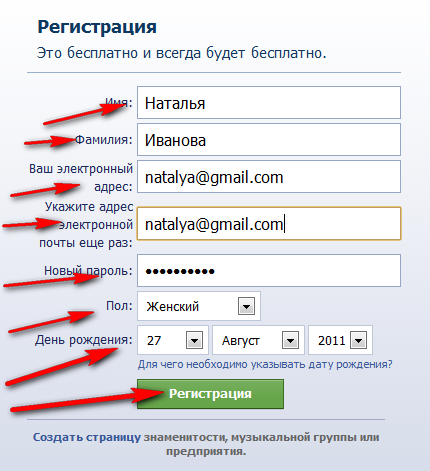 В результате, когда вы регистрируетесь, Facebook может уже знать, кто большинство ваших друзей.
В результате, когда вы регистрируетесь, Facebook может уже знать, кто большинство ваших друзей.
Эта информация может быть о вас, но она не ваша: она принадлежит людям, которые ею поделились.
В любом случае, любая организация, которая знает ваше настоящее имя, вероятно, сможет многое узнать о вас. Это было очевидно еще в 1999 году, когда Скотт МакНили из Sun сказал: «У вас все равно нет конфиденциальности. Преодолей это».
Минимальное использование Facebook Множество коммуникационных сервисов Facebook делают его полезным инструментом, но вам не нужно предоставлять ему всю информацию, которую он запрашивает, чтобы использовать его. Фотография: Эрик Гайяр/Reuters Чтобы зарегистрировать учетную запись Facebook, вам нужно имя и рабочий адрес электронной почты или номер мобильного телефона. Вы можете использовать любое имя, под которым вас знают. Однако, если вы столкнетесь с проблемой, вам, возможно, придется предоставить приемлемую форму удостоверения личности, чтобы проверить ее позже.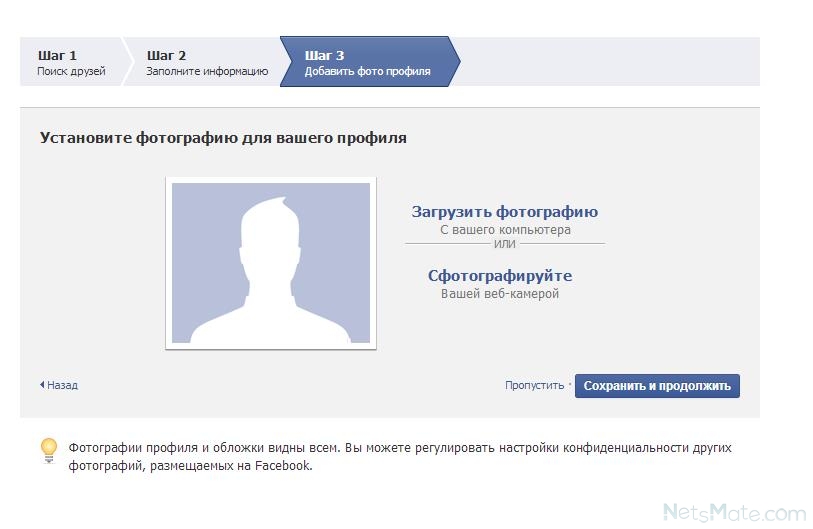
Вас также спросят о дате вашего рождения (поскольку вам должно быть не менее 13 лет, чтобы присоединиться), а также о выбранном вами поле. Оба могут быть использованы в рекламных целях. Дальше все по желанию.
Facebook потребует, чтобы вы заполнили свой новый профиль, загрузив фотографию и обложку, введя названия школ или колледжей, в которых вы учились, где вы живете и так далее. Вы не обязаны делать ничего из этого. Фотография вашего профиля может быть мультяшным персонажем. Однако может быть от десятков до тысяч людей с таким же именем, как у вас. Чем больше данных вы укажете, тем проще друзьям будет найти вас.
Далее, чтобы система работала на вас, вы должны добавить в друзья своих знакомых. Facebook рекомендует вам загрузить свою контактную книгу (см. выше). Гораздо лучше выслеживать людей по одному, хотя это и больше работы.
Вот и все. Когда ваши друзья публикуют сообщения на Facebook, они появляются в ленте новостей. У вас также будет временная шкала под вашим именем, которая раньше была вашей стеной. Вы не можете избавиться от них, но опять же, вам не нужно ничего публиковать в них.
Вы не можете избавиться от них, но опять же, вам не нужно ничего публиковать в них.
Когда вы что-то публикуете, вы можете контролировать, кто увидит это, используя меню настроек каждого поста (три точки), но лучше выбрать настройки для всей учетной записи. Для этого щелкните стрелку вниз в правой части синей панели заголовков, выберите «Настройки» в меню, а затем «Конфиденциальность». Основная запись — «Кто может видеть ваши будущие публикации?» Вы, вероятно, не захотите использовать Public, что означает, что любой на Facebook или вне его. Вместо этого, возможно, ограничьте видимость для друзей или настройте ее. Вы можете исключить по имени любого, кого вы не хотите видеть.
Вы также можете ограничить круг людей, которые могут найти вас по адресу электронной почты и/или номеру телефона, которые вы указали в Facebook, хотя это может затруднить поиск ваших друзей.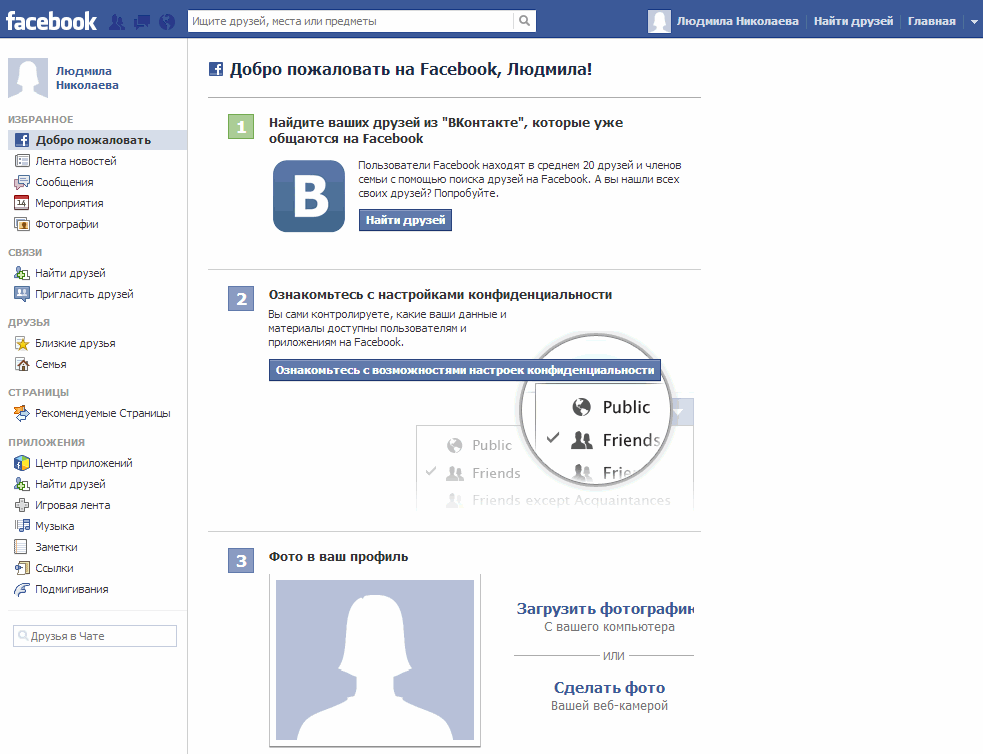
На вопрос «Хотите ли вы, чтобы поисковые системы за пределами Facebook ссылались на ваш профиль?», ответьте «нет».
Вам также следует посетить страницу рекламных предпочтений и нажать «Настройки рекламы». Это позволяет отключать рекламу на основе «данных от партнеров» (внешних веб-сайтов, а не Facebook) и рекламу на внешних веб-сайтах на основе ваших действий в Facebook. Это устраняет преимущества отслеживания вас. В противном случае Facebook может использовать информацию, которую вы посещаете, например, автомобильные веб-сайты, чтобы показывать вам рекламу автомобилей.
Вы также можете изменить «Объявления, включающие ваши действия в социальных сетях» на «Никто». Это не позволит Facebook использовать ваши действия (подписка на мероприятия, использование приложений, предоставление рекомендаций и т. д.) для продвижения их среди ваших друзей.
Наконец, Facebook публикует дни рождения. Настройка находится на странице «О нас» в разделе «Контакты и основная информация».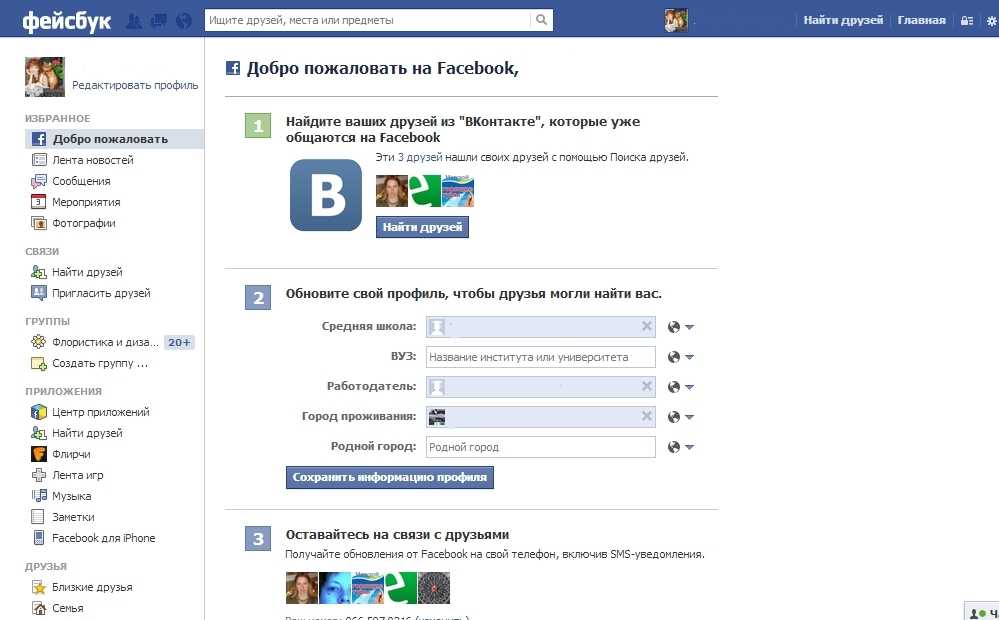 Обратите внимание, что вы можете установить разные уровни конфиденциальности для даты и года рождения. Вы можете установить оба значения «Только я» или просто сохранить год — и, следовательно, ваш возраст — в тайне.
Обратите внимание, что вы можете установить разные уровни конфиденциальности для даты и года рождения. Вы можете установить оба значения «Только я» или просто сохранить год — и, следовательно, ваш возраст — в тайне.
Это описание лишь поверхностно описывает множество способов управления данными. Facebook предоставляет подробный контроль над вашей конфиденциальностью и тем, как он может нацеливать вас на рекламу, которая оплачивает его бесплатный сервис. Проблема в том, что потребуется много часов, чтобы найти, понять и настроить все доступные настройки. Понятно, что большинство людей просто не заботятся о том, чтобы прилагать усилия, когда единственной видимой выгодой может быть просмотр менее подходящей рекламы.
Отключение Facebook Facebook Connect или «Войти через Facebook» — это система идентификации, которая удобно позволяет вам входить на другие веб-сайты, играть в игры и т. д. с вашим идентификатором Facebook. Хотя это позволяет не создавать множество разных имен для входа и паролей, это также позволяет Facebook знать, что вы делаете вне Facebook.
Это не новая идея, и сеть отслеживания Facebook намного меньше, чем у Google, но это то, что стимулирует использование таких вещей, как Ghostery, Privacy Badger, Disconnect.Me и Redmorph.
Вы можете отказаться от использования всей платформы. Это останавливает работу Facebook Connect и отключает все приложения и игры, которые использовались третьими сторонами для сбора пользовательских данных.
Для этого перейдите на страницу «Настройки» и выберите «Приложения и веб-сайты». Прокрутите вниз до раздела «Приложения, веб-сайты и игры», нажмите «Изменить» и выберите «Отключить». Когда я сделал это несколько лет назад, я получил несколько ужасных предупреждений, но, поскольку вы новый пользователь, это не должно ни на что влиять.
Вы также можете ограничить отслеживание Facebook, запустив Facebook в контейнере в браузере Firefox.
Это не просто Facebook Facebook объяснил в своем блоге, какие данные он собирает и как он это делает.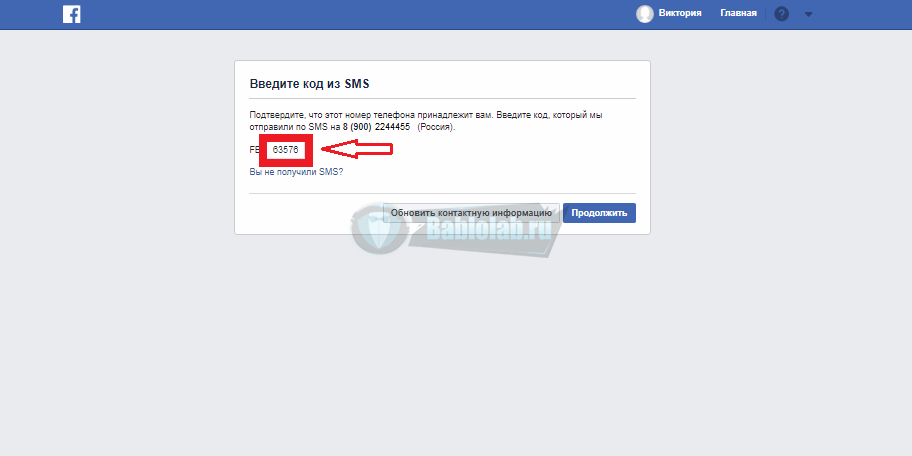 Очевидно, в нем упоминалось, что другие интернет-компании делают то же самое.
Очевидно, в нем упоминалось, что другие интернет-компании делают то же самое.
На самом деле, основное различие между Facebook и LinkedIn и некоторыми конкурентами заключается в том, что большая часть (но не вся) личной информации на Facebook и LinkedIn была добровольно предоставлена пользователями для их собственных целей, а не получена путем шпионажа. Facebook стал универсальным пинком отчасти из-за своей небрежности, а также потому, что его масштабы означают, что его промахи могут затронуть гораздо больше людей или даже целые страны.
Однако в конечном счете проблема заключается не в Facebook, а в «капитализме наблюдения»: бизнес-модели, согласно которой пользователи обменивают личную информацию на услуги, а не платят за них.
Как написал в прошлом году эксперт по безопасности Брюс Шнайер в своем блоге на Facebook и Cambridge Analytica: «С каждой статьей о жутких преследователях в Facebook тысячи других компаний вздыхают с облегчением от того, что в центре внимания находится именно Facebook, а не они. . Потому что, хотя Facebook является одним из крупнейших игроков в этой сфере, существуют тысячи других компаний, которые шпионят за нами и манипулируют нами для получения прибыли».
. Потому что, хотя Facebook является одним из крупнейших игроков в этой сфере, существуют тысячи других компаний, которые шпионят за нами и манипулируют нами для получения прибыли».
Для тех из нас, у кого есть дальние друзья и родственники, Facebook слишком ценен, чтобы отказываться от него, а его замена может оказаться еще хуже. Это вся система, которая нуждается в исправлении.
У вас есть вопрос? Отправьте его по адресу [email protected]
Как создать бизнес-страницу на Facebook за 7 простых шагов
Если у вас есть бизнес, вам нужна бизнес-страница на Facebook. Facebook с 1,82 миллиардами активных пользователей в день просто не та социальная сеть, которую можно игнорировать.
Возможно, именно поэтому более 200 миллионов компаний пользуются бесплатными услугами Facebook. Это включает в себя бизнес-страницы — да, создание страницы на Facebook — это бесплатный способ продвижения вашего бизнеса.
Хорошей новостью является то, что создать учетную запись Facebook для бизнеса довольно просто, и у вас, вероятно, уже есть все компоненты, необходимые для начала работы.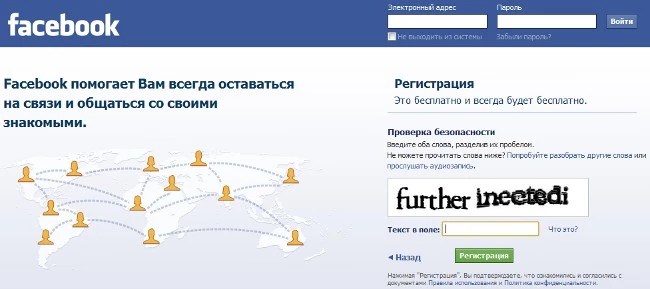 Давайте углубимся.
Давайте углубимся.
Если вы предпочитаете смотреть, а не читать, посмотрите это видео, чтобы узнать, как создать эффективную бизнес-страницу на Facebook:
Что такое бизнес-страница Facebook?
Как создать страницу Facebook для бизнеса
Как оптимизировать бизнес-страницу Facebook
Бонус: Загрузите бесплатное руководство, которое научит вас, как превратить трафик Facebook в продажи за четыре простых шага с помощью Hootsuite.
Что такое бизнес-страница Facebook? Страница Facebook — это общедоступная учетная запись Facebook, которую могут использовать бренды, организации, художники и общественные деятели.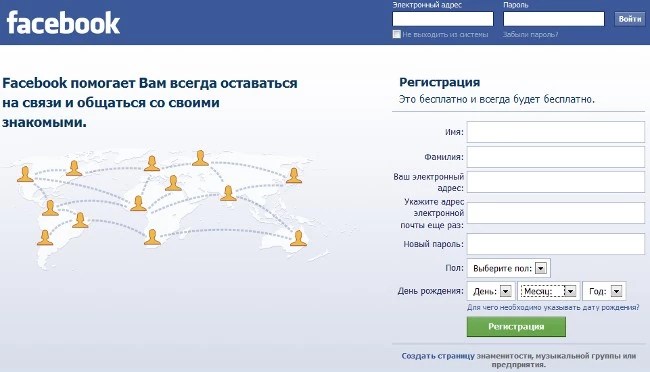 Компании используют Страницы, чтобы делиться контактной информацией, публиковать обновления, обмениваться контентом, продвигать события и выпуски и, что, возможно, наиболее важно, связываться со своей аудиторией на Facebook.
Компании используют Страницы, чтобы делиться контактной информацией, публиковать обновления, обмениваться контентом, продвигать события и выпуски и, что, возможно, наиболее важно, связываться со своей аудиторией на Facebook.
Страницы могут быть подключены к рекламным аккаунтам Facebook и магазинам Facebook.
Как создать страницу Facebook для бизнесаПрежде чем вы сможете зарегистрироваться на своей бизнес-странице Facebook, вам необходимо войти в свою личную учетную запись Facebook. Не беспокойтесь — информация из вашего личного кабинета не будет публично видна на вашей бизнес-странице.
Это просто потому, что каждая бизнес-страница управляется одним или несколькими администраторами страницы. Администраторы — это люди с личными аккаунтами в Facebook. Ваша личная учетная запись работает как ключ к вашей новой бизнес-странице. Если у вас есть члены команды, помогающие вам с вашей Страницей, их личные учетные записи также разблокируют их определенные роли и возможности.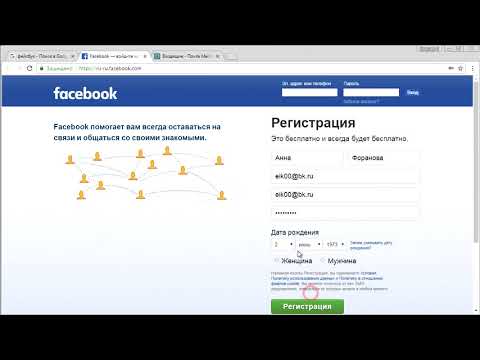
Итак, если вы еще не вошли в свою личную учетную запись, войдите сейчас, а затем погрузитесь в этапы создания Страницы.
Шаг 1: ЗарегистрируйтесьПерейдите на facebook.com/pages/create.
Введите информацию о своей компании на панели слева. При этом предварительный просмотр страницы будет обновляться в реальном времени справа.
Источник: Facebook
В качестве названия страницы используйте название вашей компании или имя, которое люди, скорее всего, будут искать, пытаясь найти вашу компанию.
Для категории введите одно или два слова, которые описывают ваш бизнес, и Facebook предложит несколько вариантов. Вы можете выбрать до трех предложений.
Источник: Facebook
Далее заполните поле Описание . Это краткое описание, которое появляется в результатах поиска. Это должна быть всего пара предложений (максимум 255 символов).
Когда вы довольны своим описанием, нажмите Создать страницу .
Источник: Facebook
Шаг 2. Добавьте изображенияДалее вы загрузите профиль и обложки для своей Страницы Facebook. Важно создать хорошее визуальное первое впечатление, поэтому выбирайте здесь с умом. Убедитесь, что фотографии, которые вы выбираете, соответствуют вашему бренду и легко идентифицируются с вашим бизнесом.
Сначала вы загрузите свою фотографию профиля. Это изображение сопровождает название вашей компании в результатах поиска и при взаимодействии с пользователями. Он также отображается в левом верхнем углу вашей страницы Facebook.
Если у вас есть узнаваемый бренд, использование вашего логотипа, вероятно, будет самым безопасным способом. Если вы знаменитость или общественный деятель, фотография вашего лица будет работать как талисман. А если вы представляете местный бизнес, попробуйте хорошо снятое изображение вашего фирменного предложения. Важно помочь потенциальному подписчику или покупателю сразу узнать вашу страницу.
Как мы объясняем в нашем посте о лучших размерах изображений для всех социальных сетей, изображение вашего профиля должно быть 170 x 170 пикселей. Он будет обрезан до круга, поэтому не добавляйте важные детали в углы.
Выбрав отличное фото, нажмите Добавить фото профиля .
Теперь пришло время выбрать изображение для обложки Facebook, самое заметное изображение на вашей Странице.
Это изображение должно отражать суть вашего бизнеса и передавать индивидуальность вашего бизнеса или бренда. Facebook рекомендует выбирать изображение размером 1640 x 856 пикселей.
Выбрав подходящее изображение, нажмите Добавить обложку .
Источник: Facebook
После того, как вы загрузите фотографии, вы можете использовать кнопки в правом верхнем углу предварительного просмотра для переключения между настольным и мобильным режимами. Используйте их, чтобы убедиться, что вы довольны тем, как ваши изображения выглядят на обоих дисплеях. Вы можете перетаскивать изображения в левом столбце, чтобы изменить их положение.
Вы можете перетаскивать изображения в левом столбце, чтобы изменить их положение.
Источник: Facebook
Когда вы довольны своим выбором, нажмите Сохранить .
Та-да! У вас есть бизнес-страница в Facebook, хотя она очень редкая.
Конечно, несмотря на то, что каркас вашей бизнес-страницы в Facebook уже готов, вам еще предстоит проделать большую работу, прежде чем вы поделитесь им со своей аудиторией.
Шаг 3. Подключите свой бизнес к WhatsApp (необязательно)После того, как вы нажмете Сохранить , вы увидите всплывающее окно с вопросом, хотите ли вы подключить свой бизнес к WhatsApp. Это необязательно, но позволяет добавить кнопку WhatsApp на свою страницу или отправлять людей в WhatsApp из рекламы Facebook.
Источник: Facebook
Если вы хотите подключить свой бизнес к WhatsApp, нажмите Отправить код . В противном случае закройте окно, чтобы продолжить без подключения WhatsApp. Вы получите еще одно всплывающее окно с вопросом, уверены ли вы. Поскольку мы пропустим это, мы нажмем Leave .
Вы получите еще одно всплывающее окно с вопросом, уверены ли вы. Поскольку мы пропустим это, мы нажмем Leave .
Ваше имя пользователя, также называемое вашим тщеславным URL-адресом, — это то, как вы сообщаете людям, где вас найти на Facebook.
Ваше имя пользователя может содержать до 50 символов, но не используйте лишние символы только потому, что можете. Вы хотите, чтобы его было легко напечатать и легко запомнить. Ваше название компании или его очевидная вариация — беспроигрышный вариант.
Чтобы создать свое имя пользователя, нажмите Создать имя пользователя в предварительном просмотре страницы.
Введите имя, которое хотите использовать. Facebook сообщит вам, если он доступен. Если вы получили зеленую галочку, все готово. Нажмите Создать имя пользователя .
Источник: Facebook
Вы получите всплывающее окно подтверждения.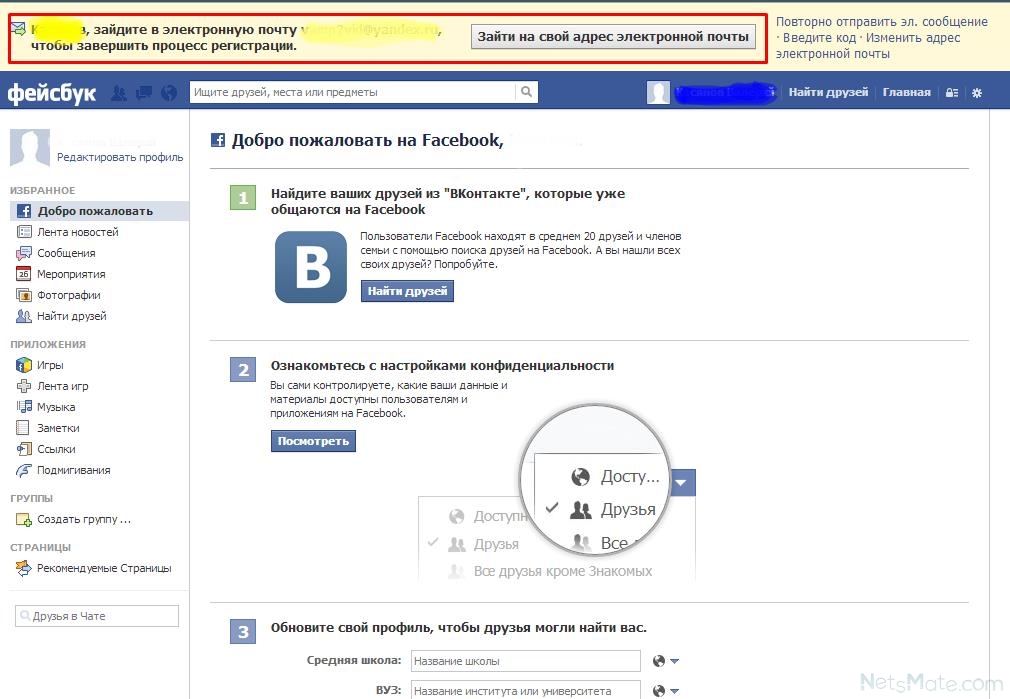 Просто нажмите Готово .
Просто нажмите Готово .
Хотя у вас может возникнуть соблазн оставить эти данные на потом, важно с самого начала заполнить все поля в разделе About вашей Страницы Facebook.
Поскольку Facebook часто является первым местом, куда клиент обращается за информацией о вас, очень важно иметь все это там. Например, если кто-то ищет бизнес, который открыт до 9, они хотят подтвердить эту информацию на вашей Странице. Если они не смогут его найти, то наверняка будут продолжать поиски, пока не найдут другое место, более перспективное.
К счастью, Facebook делает это очень легко. Просто прокрутите страницу вниз до раздела Настройка страницы для успеха и разверните пункт Предоставление информации и настроек .
Источник: Facebook
Заполните здесь соответствующие данные, начиная с вашего веб-сайта.
Если ваша компания открыта для публики в определенные часы, обязательно укажите это здесь. Эта информация появляется в результатах поиска.
Не забудьте заполнить раздел Добавить кнопку действия .
Встроенная в Facebook кнопка призыва к действию позволяет очень легко дать потребителю то, что он ищет, и позволяет ему взаимодействовать с вашим бизнесом в режиме реального времени.
Правая кнопка CTA побудит посетителей узнать больше о вашем бизнесе, совершить покупки, загрузить ваше приложение или записаться на прием.
Чтобы добавить CTA, щелкните синее поле с надписью Добавить кнопку , а затем выберите нужный тип кнопки.
Источник: Facebook
Если вы не хотите выполнять все эти шаги сейчас, вы всегда можете получить к ним доступ позже. В меню Manage Page слева просто прокрутите вниз до Edit Page Info .
Бонус: Загрузите бесплатное руководство, которое научит вас, как превратить трафик Facebook в продажи за четыре простых шага с помощью Hootsuite.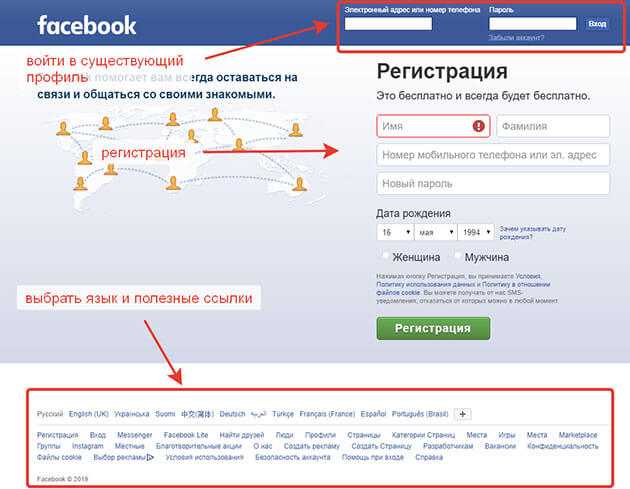
Получите бесплатное руководство прямо сейчас!
Если вы когда-нибудь захотите перевести свою бизнес-страницу Facebook в автономный режим, пока вы работаете над деталями, вы можете отменить публикацию своей страницы. В меню Управление страницей выберите Настройки , затем Общие . Щелкните Видимость страницы и измените статус на Страница неопубликована .
Источник: Facebook
Выполните те же действия, чтобы повторно опубликовать свою страницу, когда будете готовы.
Шаг 6. Создайте свой первый постПрежде чем вы начнете приглашать людей оценить страницу Facebook для вашего бизнеса, вы должны опубликовать ценный контент. Вы можете создавать свои собственные сообщения или делиться соответствующим контентом от лидеров мнений в вашей отрасли.
Для вдохновения ознакомьтесь с нашей записью в блоге о маркетинге на Facebook.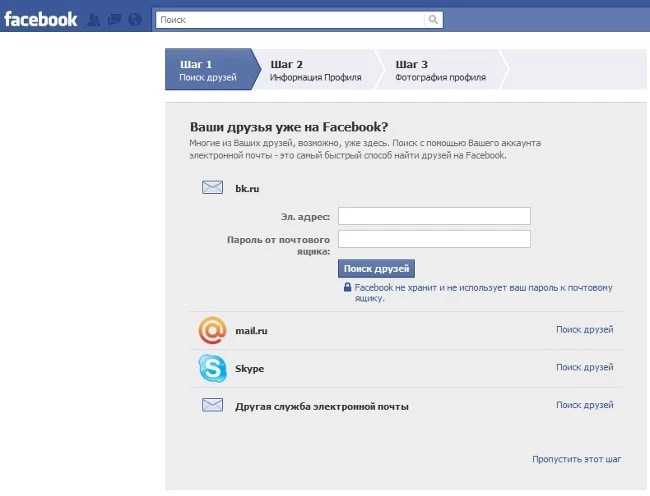
Вы также можете создать публикацию определенного типа, например событие или предложение — просто выберите один из вариантов в поле Создать в верхней части страницы.
Источник: Facebook
Убедитесь, что все, что вы публикуете, приносит пользу вашим посетителям, когда они заходят на вашу бизнес-страницу Facebook, чтобы они были склонны оставаться на ней.
Шаг 7. Пригласите аудиториюВаша бизнес-страница Facebook теперь представляет собой надежное онлайн-присутствие, которое позволит потенциальным клиентам и поклонникам чувствовать себя комфортно, общаясь с вами.
Теперь вам нужно набрать последователей!
Начните с того, что пригласите своих существующих друзей в Facebook, чтобы они оценили вашу Страницу. Для этого просто прокрутите вниз до Настройте свою страницу для успеха и разверните раздел под названием Представьте свою страницу .
Источник: Facebook
Нажмите синюю кнопку Пригласить друзей , чтобы открыть список ваших личных друзей на Facebook.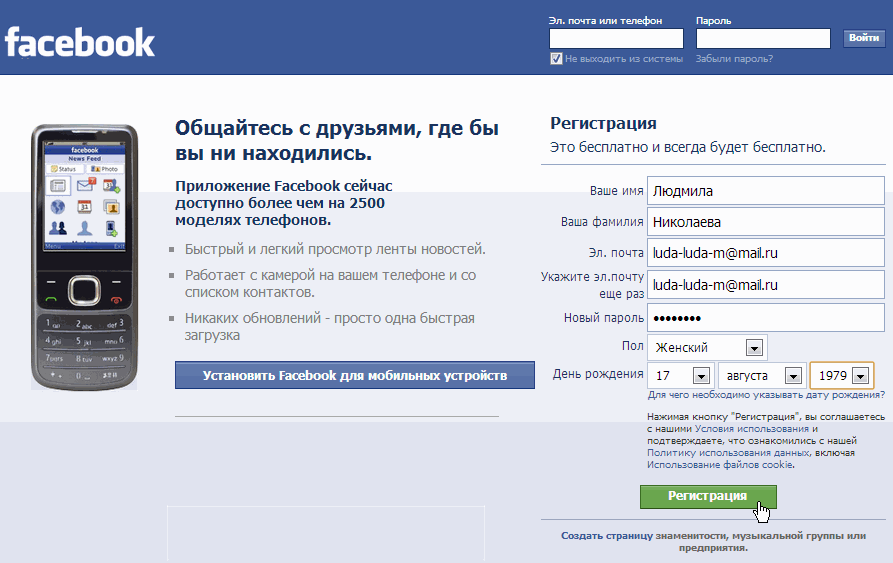 Выберите друзей, которых хотите пригласить, затем нажмите Отправить приглашения .
Выберите друзей, которых хотите пригласить, затем нажмите Отправить приглашения .
Используйте другие каналы, такие как ваш веб-сайт и Twitter, для продвижения вашей новой страницы. Добавляйте логотипы «Следуйте за нами» в свои рекламные материалы и подпись электронной почты. Если вам удобно, вы также можете попросить своих клиентов оставить отзыв о вас на Facebook.
Чтобы быстро расширить свою аудиторию, ознакомьтесь с нашим постом о том, как получить больше лайков на Facebook.
Как оптимизировать бизнес-страницу Facebook
Теперь, когда вы знаете, как создать бизнес-страницу Facebook, пришло время подумать о способах оптимизации вашей страницы. Эти стратегии помогут максимизировать вовлеченность, чтобы вы достигли своих маркетинговых целей в Facebook (и социальных сетях).
Вот краткий видеообзор шагов, которые вы можете предпринять, чтобы оптимизировать свою бизнес-страницу Facebook. Мы рассмотрим эти компоненты более подробно ниже.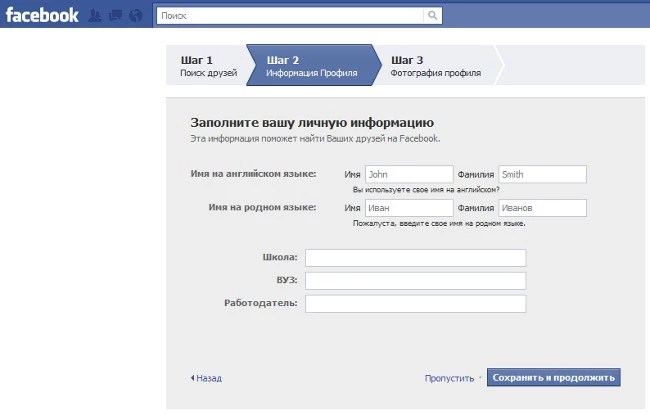
Есть ли важная информация, которую вы хотите, чтобы увидели все посетители вашей Страницы? Акция, которую вы не хотите, чтобы они пропустили? Самый эффективный контент, которым вы хотите похвастаться? Поместите его в закрепленный пост.
Закрепленная запись находится в верхней части вашей бизнес-страницы Facebook, прямо под обложкой. Это отличное место для размещения привлекающего внимание предмета, который привлечет посетителей и заставит их задержаться.
Начните с публикации нового сообщения или прокрутите ленту вниз, чтобы найти существующее сообщение, которое вы хотите закрепить в верхней части своей Страницы. Нажмите на три точки в правом верхнем углу публикации, затем нажмите Закрепить наверху страницы .
Нажмите на три точки в правом верхнем углу публикации, затем нажмите Закрепить наверху страницы .
Источник: Facebook
После того, как вы закрепите сообщение, оно появится под заголовком ЗАКРЕПЛЕННОЕ ПОСЛАНИЕ вверху вашей страницы. Это только для вашего внутреннего зрения. Для посетителей он будет отображаться как первый элемент под номером 9.0004 Публикации с синим значком кнопки, указывающим, что запись закреплена.
Источник: Facebook. Вы можете настроить, какие вкладки вы хотите включить, и порядок их отображения в левом меню Управление страницей.
Если вы не знаете, какие вкладки включить, ознакомьтесь с различными шаблонами Facebook.
Источник: Facebook
Каждый шаблон имеет набор кнопок и вкладок, предназначенных для определенных видов бизнеса. Например, шаблон «Рестораны и кафе» включает вкладки для меню, предложений и отзывов.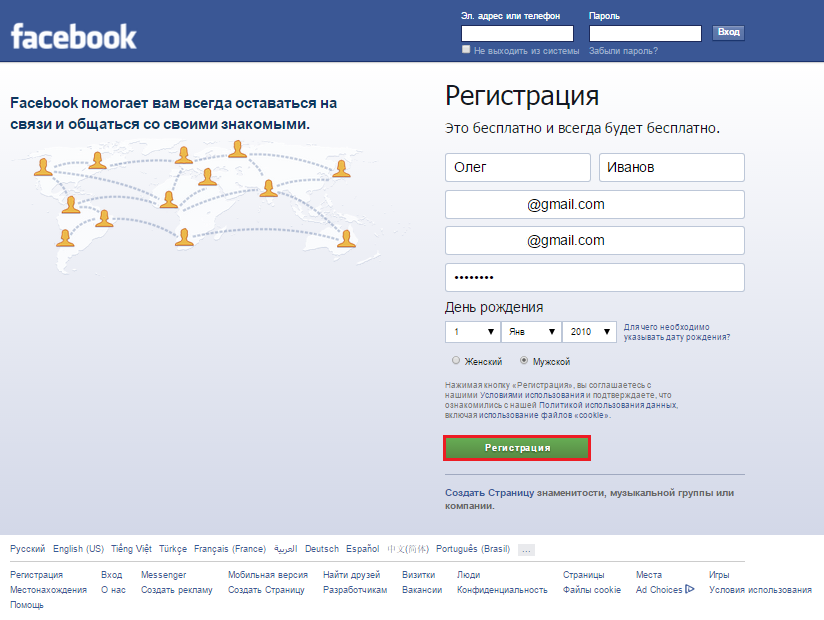
Чтобы получить доступ к шаблонам и вкладкам, нажмите Настройки в меню «Управление страницей», затем Шаблоны и вкладки .
Как и другие СтраницыПоскольку Facebook, в конце концов, является социальной сетью, было бы неплохо использовать Страницу для создания сообщества для вашего бизнеса.
Один из способов создать сообщество — установить связь с другими Страницами, имеющими отношение к вашему бизнесу (но не с конкурентами).
Например, если вы управляете магазином в популярном торговом районе или торговом центре, вы можете связаться с другими магазинами в том же районе. Думайте об этом как о онлайн-версии вашей местной ассоциации по улучшению бизнеса или торговой палаты.
Если у вас есть виртуальный бизнес, вы можете связаться с другими компаниями в вашей отрасли, которые могут обеспечить дополнительную ценность для ваших подписчиков, не конкурируя напрямую с вашими продуктами.
Чтобы подписаться на другие компании, перейдите на их страницу в Facebook, затем нажмите значок «Дополнительно» (три точки) под фотографией обложки страницы.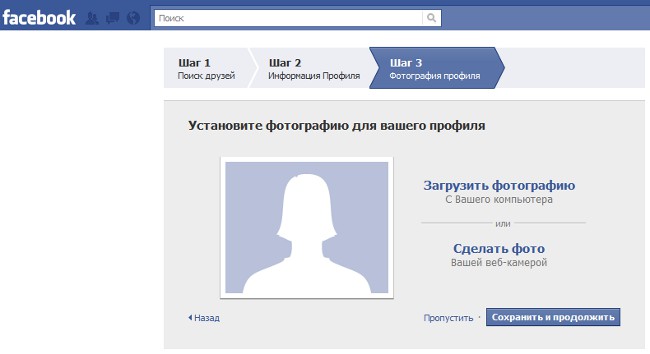 Нажмите Нравится как ваша страница . Если у вас есть более одной бизнес-страницы Facebook, выберите ту, которую вы хотите использовать, чтобы поставить лайк другому бизнесу, а затем нажмите Отправить .
Нажмите Нравится как ваша страница . Если у вас есть более одной бизнес-страницы Facebook, выберите ту, которую вы хотите использовать, чтобы поставить лайк другому бизнесу, а затем нажмите Отправить .
Источник: Facebook
Страницы получат уведомление, когда они вам понравятся, и могут проверить вашу Страницу или даже поставить вам лайк в ответ.
Ваша бизнес-страница получает новостную ленту отдельно от вашего личного профиля, поэтому вы можете взаимодействовать со всеми компаниями, на которые вы подписаны, из вашего бизнес-профиля. Чтобы просмотреть весь контент со Страниц, которые вам понравились, в качестве своей Страницы, просто выберите свою Страницу и нажмите Лента новостей в левом меню. Если вам еще не понравились какие-либо страницы, Facebook предоставит вам список предложений, с которых можно начать.
Источник: Facebook
Присоединяйтесь к группам как к своей странице
Группы Facebook представляют собой органичную возможность охватить множество людей, интересующихся определенной темой, но без платы за рекламу. Присоединение и публикация в соответствующей группе в качестве вашей страницы Facebook поможет любому, кому интересно узнать о вашей публикации, перейти на вашу бизнес-страницу, а не на ваш личный профиль. Вот краткое руководство, в котором объясняется, как присоединиться в качестве Страницы (это может быть сложно!)
Присоединение и публикация в соответствующей группе в качестве вашей страницы Facebook поможет любому, кому интересно узнать о вашей публикации, перейти на вашу бизнес-страницу, а не на ваш личный профиль. Вот краткое руководство, в котором объясняется, как присоединиться в качестве Страницы (это может быть сложно!)
Настройки вашей Страницы Facebook позволяют вам получить довольно подробные сведения о том, кто может администрировать Страницу, где видны ваши сообщения, запрещены слова на Странице и так далее. Вы также можете видеть людей и Страницы, которым понравилась ваша страница, управлять своими уведомлениями и многое другое.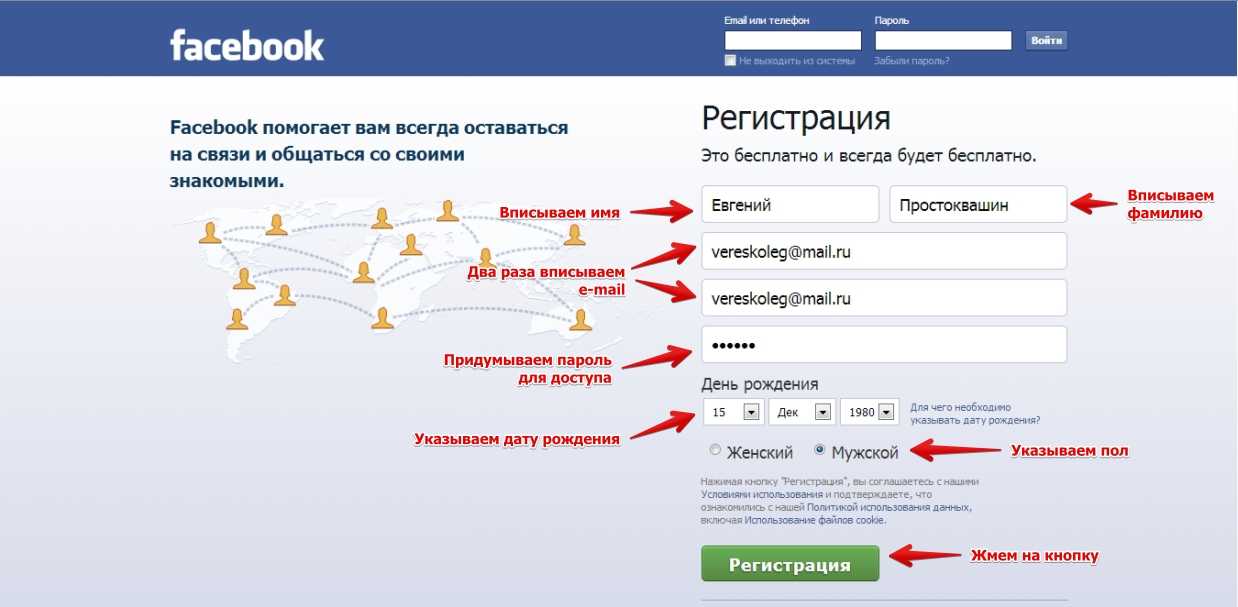
Думайте о вкладке Настройки как о вашей закулисной консоли для каждого доступного вам регулируемого параметра. Потратьте несколько минут, чтобы просмотреть каждую настройку и убедиться, что она оптимизирована для того, как вы хотите управлять Страницей и как вы хотите, чтобы ваша аудитория взаимодействовала с вами.
Чтобы получить доступ к своим настройкам, просто нажмите Настройки в нижней части меню Управление страницей .
Источник: Facebook
Регулярно проверяйте свои настройки, так как ваши предпочтения и требования могут меняться по мере роста вашего бизнеса и социальных сетей.
Чтобы еще больше контролировать, кто может администрировать вашу Страницу, а также контролировать роли, исполняемые членами команды, подрядчиками и агентствами, рассмотрите возможность настройки Facebook Business Manager.
Узнайте из Page Insights Чем больше у вас информации о вашей аудитории, тем больше контента вы сможете создать, чтобы удовлетворить их потребности.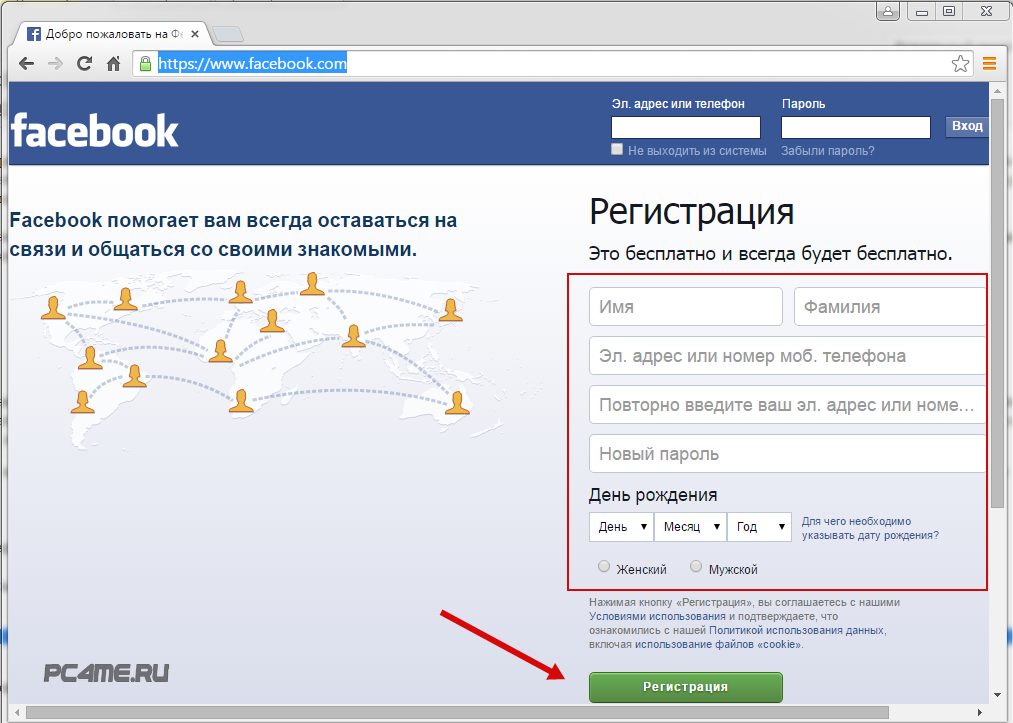
Facebook Page Insights упрощает сбор данных о том, как ваши поклонники взаимодействуют с вашей страницей и контентом, которым вы делитесь. Чтобы получить доступ к странице Insights, нажмите Insights в меню Управление страницей .
Источник: Facebook
Insights предоставляет вам информацию об общей эффективности вашей Страницы, включая некоторые данные о демографии аудитории и вовлеченности. Вы можете видеть метрики в своих сообщениях, чтобы понять, сколько людей вы охватили.
Вы также увидите, сколько комментариев и откликов было получено от конкретных сообщений — данные, которые помогут вам планировать будущий контент.
Ключевой особенностью Insights является возможность увидеть, сколько людей нажали на вашу кнопку призыва к действию, веб-сайт, номер телефона и адрес. Эти данные разделены по демографическим признакам, таким как возраст, пол, страна, город и устройство, что упрощает вам адаптацию будущего контента к вашей аудитории.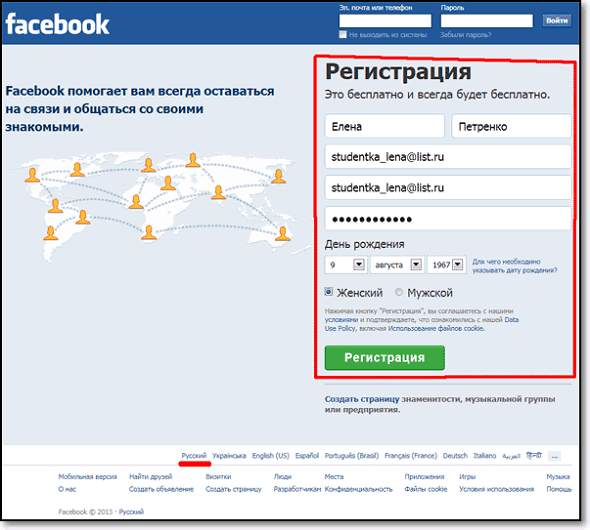 Для доступа к этой информации нажмите Действия на странице в меню Управление страницей .
Для доступа к этой информации нажмите Действия на странице в меню Управление страницей .
Для получения более подробной информации ознакомьтесь с нашим постом о том, как использовать статистику страницы Facebook.
Ссылка на вашу страницу Facebook с других веб-страницОбратные ссылки помогают повысить доверие к вашей бизнес-странице Facebook и могут улучшить ваш рейтинг в поисковых системах. Они также помогают направлять новых потенциальных подписчиков на вашу страницу.
Включите ссылку на свою страницу Facebook в нижней части сообщений в блоге и, где это уместно, на своем веб-сайте. Поощряйте другие компании и блоггеров делать то же самое, когда вы сотрудничаете.
После того, как ваша страница Facebook настроена и оптимизирована, ознакомьтесь с нашим полным руководством по маркетингу на Facebook, чтобы вывести свою стратегию на Facebook на новый уровень.
Управляйте своей бизнес-страницей Facebook вместе со всеми другими профилями в социальных сетях с помощью Hootsuite.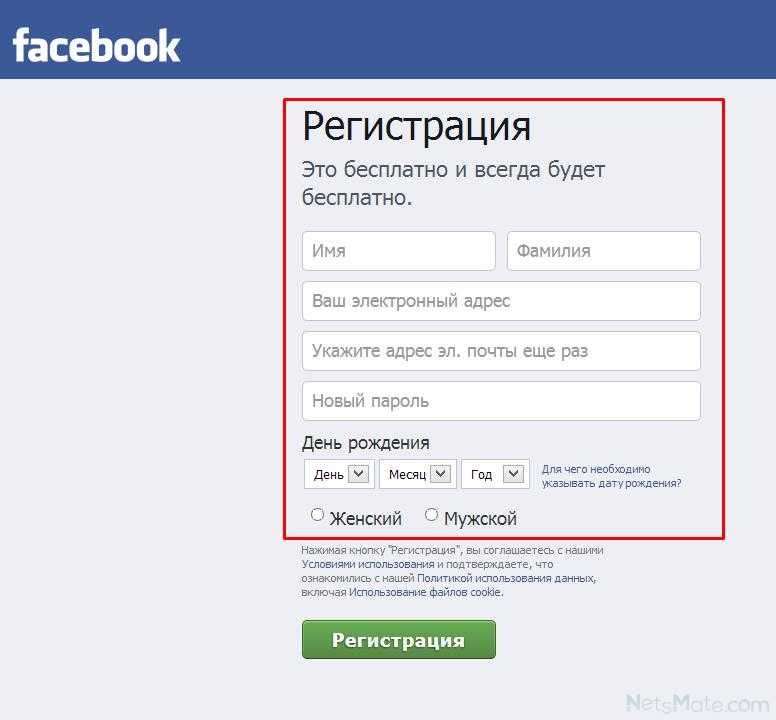


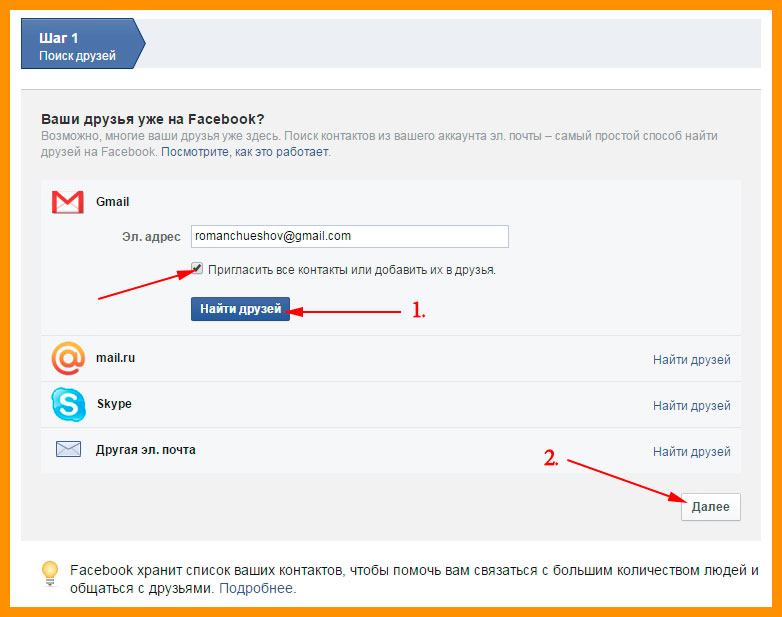 ;
; .
.